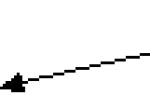Standard deviation ng Excel. Pagkalkula ng dispersion, root mean square (standard) deviation, coefficient of variation sa Excel
Magkalkula tayoMSEXCELsample variance at standard deviation. Kalkulahin din natin ang pagkakaiba random variable, kung alam ang pamamahagi nito.
Isaalang-alang muna natin pagpapakalat, pagkatapos karaniwang lihis.
Sample na pagkakaiba
Sample na pagkakaiba (sample na pagkakaiba-iba,samplepagkakaiba-iba) ay nagpapakilala sa pagkalat ng mga halaga sa array na may kaugnayan sa .
Ang lahat ng 3 formula ay katumbas ng matematika.
Mula sa unang pormula ay malinaw na sample na pagkakaiba-iba ay ang kabuuan ng mga squared deviations ng bawat halaga sa array mula sa karaniwan, hinati sa laki ng sample na minus 1.
mga pagkakaiba-iba mga sample ang DISP() function ay ginagamit, English. ang pangalang VAR, i.e. VARiance. Mula sa bersyon ng MS EXCEL 2010, inirerekumenda na gamitin ang analogue na DISP.V(), English. ang pangalang VARS, i.e. Sample na VARiance. Bilang karagdagan, simula sa bersyon ng MS EXCEL 2010, mayroong isang function na DISP.Г(), English. pangalan VARP, i.e. VARiance ng populasyon, na kinakalkula pagpapakalat Para sa populasyon . Ang buong pagkakaiba ay bumaba sa denominator: sa halip na n-1 tulad ng DISP.V(), DISP.G() ay mayroon lamang n sa denominator. Bago ang MS EXCEL 2010, ang VAR() function ay ginamit upang kalkulahin ang pagkakaiba-iba ng populasyon.
Sample na pagkakaiba
=QUADROTCL(Sample)/(COUNT(Sample)-1)
=(SUM(Sample)-COUNT(Sample)*AVERAGE(Sample)^2)/ (COUNT(Sample)-1)- karaniwang formula
=SUM((Sample -AVERAGE(Sample))^2)/ (COUNT(Sample)-1) –
Sample na pagkakaiba ay katumbas ng 0, kung ang lahat ng mga halaga ay katumbas ng bawat isa at, nang naaayon, pantay average na halaga. Kadalasan, mas malaki ang halaga mga pagkakaiba-iba, mas malaki ang pagkalat ng mga halaga sa array.
Sample na pagkakaiba ay isang pagtatantya ng punto mga pagkakaiba-iba distribusyon ng random variable kung saan ito ginawa sample. Tungkol sa construction mga pagitan ng kumpiyansa kapag tinatasa mga pagkakaiba-iba mababasa sa artikulo.
Pagkakaiba-iba ng isang random na variable
Upang makalkula pagpapakalat random variable, kailangan mong malaman ito.
Para sa mga pagkakaiba-iba Ang random variable X ay madalas na tinutukoy na Var(X). Pagpapakalat katumbas ng square ng deviation mula sa mean E(X): Var(X)=E[(X-E(X)) 2 ]
pagpapakalat kinakalkula ng formula:

kung saan ang x i ay ang halaga na maaaring kunin ng isang random na variable, at ang μ ay ang average na halaga (), ang p(x) ay ang posibilidad na ang random variable ay kukuha ng halagang x.
Kung ang isang random na variable ay mayroong , kung gayon pagpapakalat kinakalkula ng formula:

Dimensyon mga pagkakaiba-iba tumutugma sa parisukat ng yunit ng pagsukat ng mga orihinal na halaga. Halimbawa, kung ang mga halaga sa sample ay kumakatawan sa mga sukat ng bahagi ng timbang (sa kg), kung gayon ang dimensyon ng pagkakaiba ay magiging kg 2 . Ito ay maaaring mahirap bigyang-kahulugan, kaya upang makilala ang pagkalat ng mga halaga, isang halaga na katumbas ng square root ng mga pagkakaiba-iba – karaniwang lihis.
Ilang mga ari-arian mga pagkakaiba-iba:
Var(X+a)=Var(X), kung saan ang X ay isang random na variable at ang a ay isang pare-pareho.
Var(aХ)=a 2 Var(X)
Var(X)=E[(X-E(X)) 2 ]=E=E(X 2)-E(2*X*E(X))+(E(X)) 2 =E(X 2)- 2*E(X)*E(X)+(E(X)) 2 =E(X 2)-(E(X)) 2
Ginagamit ang dispersion property na ito sa artikulo tungkol sa linear regression.
Var(X+Y)=Var(X) + Var(Y) + 2*Cov(X;Y), kung saan ang X at Y ay mga random na variable, ang Cov(X;Y) ay ang covariance ng mga random na variable na ito.
Kung ang mga random na variable ay independyente, kung gayon sila covariance ay katumbas ng 0, at samakatuwid Var(X+Y)=Var(X)+Var(Y). Ang pag-aari na ito ng pagpapakalat ay ginagamit sa derivation.
Ipakita natin na para sa mga independiyenteng dami Var(X-Y)=Var(X+Y). Sa katunayan, Var(X-Y)= Var(X-Y)= Var(X+(-Y))= Var(X)+Var(-Y)= Var(X)+Var(-Y)= Var( X)+(- 1) 2 Var(Y)= Var(X)+Var(Y)= Var(X+Y). Ang dispersion property na ito ay ginagamit upang bumuo.
Sample na standard deviation
Sample na standard deviation ay isang sukatan kung gaano kalawak ang pagkakalat ng mga halaga sa isang sample ay nauugnay sa kanilang .
A-priory, karaniwang lihis katumbas ng square root ng mga pagkakaiba-iba:

Karaniwang lihis hindi isinasaalang-alang ang magnitude ng mga halaga sa sample, ngunit ang antas lamang ng pagpapakalat ng mga halaga sa kanilang paligid karaniwan. Upang ilarawan ito, magbigay tayo ng isang halimbawa.
Kalkulahin natin ang standard deviation para sa 2 sample: (1; 5; 9) at (1001; 1005; 1009). Sa parehong mga kaso, s=4. Malinaw na ang ratio ng karaniwang paglihis sa mga halaga ng array ay makabuluhang naiiba sa pagitan ng mga sample. Para sa mga ganitong kaso ito ay ginagamit Ang koepisyent ng pagkakaiba-iba(Coefficient of Variation, CV) - ratio Karaniwang lihis sa karaniwan aritmetika, ipinahayag bilang isang porsyento.
Sa MS EXCEL 2007 at mga naunang bersyon para sa pagkalkula Sample na standard deviation ang function na =STDEVAL() ay ginagamit, English. pangalan STDEV, i.e. Karaniwang lihis. Mula sa bersyon ng MS EXCEL 2010, inirerekomendang gamitin ang analogue nito =STDEV.B() , English. pangalan STDEV.S, ibig sabihin. Halimbawang STandard Deviation.
Bilang karagdagan, simula sa bersyon ng MS EXCEL 2010, mayroong isang function na STANDARDEV.G(), English. pangalan STDEV.P, ibig sabihin. Population STandard DEViation, na kinakalkula karaniwang lihis Para sa populasyon. Ang buong pagkakaiba ay bumaba sa denominator: sa halip na n-1 tulad ng sa STANDARDEV.V(), ang STANDARDEVAL.G() ay may n lamang sa denominator.
Karaniwang lihis maaari ding direktang kalkulahin gamit ang mga formula sa ibaba (tingnan ang halimbawang file)
=ROOT(QUADROTCL(Sample)/(COUNT(Sample)-1))
=ROOT((SUM(Sample)-COUNT(Sample)*AVERAGE(Sample)^2)/(COUNT(Sample)-1))
Iba pang mga sukat ng scatter
Ang SQUADROTCL() function ay kinakalkula gamit ang isang kabuuan ng mga squared deviations ng mga halaga mula sa kanilang karaniwan. Ibabalik ng function na ito ang parehong resulta gaya ng formula =DISP.G( Sample)*SURIIN( Sample), Saan Sample- isang sanggunian sa isang hanay na naglalaman ng hanay ng mga sample na halaga (). Ang mga kalkulasyon sa QUADROCL() function ay ginawa ayon sa formula:

Ang SROTCL() function ay isa ring sukatan ng pagkalat ng isang set ng data. Kinakalkula ng function na SROTCL() ang average ng mga ganap na halaga ng mga paglihis ng mga halaga mula sa karaniwan. Ibabalik ng function na ito ang parehong resulta gaya ng formula =SUMPRODUCT(ABS(Sample-AVERAGE(Sample)))/COUNT(Sample), Saan Sample- isang link sa isang hanay na naglalaman ng hanay ng mga sample na halaga.
Ang mga kalkulasyon sa function na SROTCL () ay ginawa ayon sa formula:

Ang mga istatistika ay gumagamit ng isang malaking bilang ng mga tagapagpahiwatig, at isa sa mga ito ay ang pagkalkula ng pagkakaiba-iba sa Excel. Kung gagawin mo ito nang manu-mano, aabutin ito ng maraming oras at maaari kang gumawa ng maraming pagkakamali. Ngayon ay titingnan natin kung paano mabulok mga pormula sa matematika sa mga simpleng function. Tingnan natin ang ilan sa pinakasimple, pinakamabilis at pinaka-maginhawang paraan ng pagkalkula na magbibigay-daan sa iyong gawin ang lahat sa loob ng ilang minuto.
Kalkulahin ang pagkakaiba-iba
Ang pagkakaiba ng isang random na variable ay tinatawag inaasahang halaga ang parisukat ng paglihis ng isang random na variable mula sa inaasahan nito sa matematika.
Kinakalkula namin batay sa pangkalahatang populasyon
Upang makalkula ang banig. Hinihintay na gamitin ng program ang DISP.G function, at ganito ang hitsura ng syntax nito: “=DISP.G(Number1;Number2;…)”.
Maaaring gumamit ng maximum na 255 argumento, hindi na. Ang mga argumento ay maaaring mga pangunahing numero o mga link sa mga cell kung saan ipinahiwatig ang mga ito. Tingnan natin kung paano kalkulahin ang pagkakaiba-iba sa Microsoft Excel:
1. Ang unang hakbang ay piliin ang cell kung saan ipapakita ang resulta ng pagkalkula, at pagkatapos ay mag-click sa pindutang "Insert Function".
2. Magbubukas ang shell ng pamamahala ng function. Doon kailangan mong hanapin ang function na "DISP.G", na maaaring nasa kategoryang "Statistical" o "Buong alpabetikong listahan". Kapag ito ay natagpuan, piliin ito at i-click ang "OK".

3. Magbubukas ang isang window na may mga argumento ng function. Sa loob nito kailangan mong piliin ang linya na "Number 1" at sa sheet piliin ang hanay ng mga cell na may serye ng numero.

4. Pagkatapos nito, ang mga resulta ng pagkalkula ay ipapakita sa cell kung saan ipinasok ang function.
Ito ay kung paano mo madaling mahanap ang pagkakaiba-iba sa Excel.
Gumagawa kami ng mga kalkulasyon batay sa sample
Sa kasong ito, ang sample na pagkakaiba-iba sa Excel ay kinakalkula gamit ang denominator na hindi nagsasaad ng kabuuang bilang ng mga numero, ngunit mas mababa ng isa. Ginagawa ito para sa mas maliit na error gamit ang espesyal na function na DISP.V, ang syntax kung saan ay =DISP.V(Number1;Number2;...). Algorithm ng mga aksyon:
- Tulad ng sa nakaraang pamamaraan, kailangan mong piliin ang cell para sa resulta.
- Sa Function Wizard, dapat mong mahanap ang "DISP.B" sa ilalim ng kategoryang "Buong Alphabetical List" o "Statistical".

- Susunod, lilitaw ang isang window, at dapat kang magpatuloy sa parehong paraan tulad ng sa nakaraang pamamaraan.
Video: Kinakalkula ang pagkakaiba sa Excel
Konklusyon
Ang pagkakaiba-iba sa Excel ay kinakalkula nang napakasimple, mas mabilis at mas maginhawa kaysa sa paggawa nito nang manu-mano, dahil ang pag-andar ng inaasahan sa matematika ay medyo kumplikado at ang pagkalkula ay maaaring tumagal ng maraming oras at pagsisikap.
Ang interbensyon ng pamamahala ay kinakailangan upang matukoy ang mga sanhi ng mga paglihis.
Upang bumuo ng control chart, ginagamit ko ang raw data, mean (μ) at standard deviation (σ). Sa Excel: μ = AVERAGE($F$3:$F$15), σ = STANDARDEVAL($F$3:$F$15)
Kasama sa mismong control chart ang: raw data, mean (μ), lower control limit (μ – 2σ) at upper control limit (μ + 2σ):
I-download ang tala sa format, mga halimbawa sa format
Sa pagtingin sa ipinakitang mapa, napansin ko na ang pinagmumulan ng data ay nagpapakita ng isang napaka-natatanging linear na trend patungo sa pagbaba sa bahagi ng mga gastos sa overhead:
Para magdagdag ng trend line, pumili ng row na may data sa chart (sa aming halimbawa, berdeng tuldok), i-right-click at piliin ang opsyong "Magdagdag ng trend line". Sa window ng Trendline Format na bubukas, mag-eksperimento sa mga opsyon. Nanirahan ako sa isang linear na trend.
Kung ang orihinal na data ay hindi nakakalat sa average na halaga, kung gayon ang paglalarawan sa kanila gamit ang mga parameter na μ at σ ay hindi ganap na tama. Sa halip na isang average na halaga, ang isang tuwid na linya ay mas angkop para sa paglalarawan linear na kalakaran at mga limitasyon ng kontrol na katumbas ng layo mula sa trend line na ito.
Binibigyang-daan ka ng Excel na bumuo ng trend line gamit ang FORECAST function. Kailangan namin ng karagdagang row A3:A15 sa kilalang halaga ng X ay tuloy-tuloy na hilera(Ang mga block number ay ganito tuloy-tuloy na serye huwag mabuo). Sa halip na ang average na halaga sa column H, ipinakilala namin ang FORECAST function:
Ang standard deviation σ (STDEVAL function sa Excel) ay kinakalkula gamit ang formula:
Sa kasamaang palad, hindi ko ito nahanap Mga function ng Excel para sa kahulugang ito ng standard deviation (na may kinalaman sa trend). Ang problema ay maaaring malutas gamit ang isang array formula. Para sa mga hindi pamilyar sa mga array formula, iminumungkahi kong basahin muna ang mga ito.
Ang isang array formula ay maaaring magbalik ng isang halaga o isang array. Sa aming kaso, ang array formula ay magbabalik ng isang halaga:
Tingnan natin kung paano gumagana ang array formula sa cell G3
Tinutukoy ng SUM(($F$3:$F$15-$H$3:$H$15)^2) ang kabuuan ng mga squared differences; sa katunayan kinakalkula ng formula ang sumusunod na kabuuan = (F3 – H3) 2 + (F4 – H4) 2 + … + (F15 – H15) 2
COUNTA($F$3:$F$15) – bilang ng mga value sa hanay na F3:F15
SQRT(SUM(($F$3:$F$15-$H$3:$H$15)^2)/(COUNTA($F$3:$F$15)-1)) = σ
Ang halaga ng 6.2% ay ang punto ng lower control limit = 8.3% – 2 σ
Ang mga kulot na panipi sa magkabilang gilid ng formula ay nagpapahiwatig na ito ay isang array formula. Upang lumikha ng array formula, pagkatapos ipasok ang formula sa cell G3:
H4 – 2*ROOT(SUM(($F$3:$F$15-$H$3:$H$15)^2)/(COUNT($F$3:$F$15)-1))
kailangan mong pindutin ang hindi Enter, ngunit Ctrl + Shift + Enter. Huwag subukang magpasok ng mga kulot na brace mula sa keyboard - hindi gagana ang array formula. Kung kailangan mong mag-edit ng array formula, gawin ito sa parehong paraan tulad ng sa isang regular na formula, ngunit muli, kapag natapos mo na ang pag-edit, pindutin ang Ctrl + Shift + Enter kaysa sa Enter.
Ang isang array formula na nagbabalik ng isang value ay maaaring "i-drag" tulad ng isang regular na formula.
Bilang resulta, nakatanggap kami ng control chart na ginawa para sa data na malamang na bumaba
P.S. Matapos maisulat ang tala, nagawa kong pinuhin ang mga formula na ginamit upang kalkulahin ang standard deviation para sa trending na data. Maaari mong tingnan ang mga ito sa Excel file
Kailangan nating harapin ang pagkalkula ng mga halaga tulad ng pagkakaiba-iba, karaniwan karaniwang lihis at, siyempre, ang koepisyent ng pagkakaiba-iba. Ito ay ang pagkalkula ng huli na nararapat ng espesyal na pansin. Napakahalaga na ang bawat baguhan na nagsisimula pa lang magtrabaho sa isang editor ng spreadsheet ay maaaring mabilis na makalkula ang kamag-anak na limitasyon ng pagkalat ng mga halaga.
Ano ang coefficient ng variation at bakit ito kailangan?
Kaya, tila sa akin ay magiging kapaki-pakinabang na kumuha ng isang maikling teoretikal na iskursiyon at maunawaan ang likas na katangian ng koepisyent ng pagkakaiba-iba. Ang tagapagpahiwatig na ito ay kinakailangan upang ipakita ang hanay ng data na nauugnay sa average na halaga. Sa madaling salita, ipinapakita nito ang ratio ng standard deviation sa mean. Ang koepisyent ng variation ay karaniwang sinusukat sa mga terminong porsyento at ginagamit upang ipakita ang homogeneity ng isang serye ng oras.
Ang koepisyent ng pagkakaiba-iba ay magiging isang kailangang-kailangan na katulong kapag kailangan mong gumawa ng pagtataya batay sa data mula sa isang ibinigay na sample. Ang tagapagpahiwatig na ito ay i-highlight ang pangunahing serye ng mga halaga na magiging pinaka-kapaki-pakinabang para sa kasunod na pagtataya, at tatanggalin din ang sample ng mga hindi mahalagang kadahilanan. Kaya, kung nakikita mo na ang halaga ng koepisyent ay 0%, pagkatapos ay may kumpiyansa na ipahayag na ang serye ay homogenous, na nangangahulugang ang lahat ng mga halaga sa loob nito ay katumbas ng isa't isa. Kung ang koepisyent ng pagkakaiba-iba ay tumatagal ng isang halaga na lumampas sa 33%, ito ay nagpapahiwatig na ikaw ay nakikitungo sa isang heterogenous na serye kung saan ang mga indibidwal na halaga ay naiiba nang malaki mula sa sample na average.
Paano mahahanap ang karaniwang paglihis?
Dahil upang kalkulahin ang index ng pagkakaiba-iba sa Excel kailangan nating gamitin ang karaniwang paglihis, magiging angkop na malaman kung paano natin makalkula ang parameter na ito.
Mula sa kursong algebra ng paaralan alam natin na ang standard deviation ay ang variance na nakuha Kuwadrado na ugat, iyon ay, tinutukoy ng tagapagpahiwatig na ito ang antas ng paglihis ng isang partikular na tagapagpahiwatig ng pangkalahatang sample mula sa average na halaga nito. Sa tulong nito, masusukat natin ang ganap na sukat ng pagbabagu-bago ng katangiang pinag-aaralan at malinaw na binibigyang kahulugan ito.
Kinakalkula ang koepisyent sa Excel
Sa kasamaang palad, walang karaniwang formula ang Excel na magbibigay-daan sa iyong awtomatikong kalkulahin ang index ng variation. Ngunit hindi ito nangangahulugan na kailangan mong gawin ang mga kalkulasyon sa iyong ulo. Ang kawalan ng isang template sa "Formula Bar" ay hindi nakakabawas sa mga kakayahan ng Excel, kaya madali mong pilitin ang programa na gawin ang pagkalkula na kailangan mo sa pamamagitan ng manu-manong pagpasok ng naaangkop na command.

Upang makalkula ang index ng pagkakaiba-iba sa Excel, kailangan mong tandaan ang iyong kurso sa matematika sa mataas na paaralan at hatiin ang standard deviation sa sample mean. Iyon ay, sa katunayan, ang formula ay ganito ang hitsura - STANDARDEVAL(specified data range)/AVERAGE(specified data range). Dapat mong ipasok ang formula na ito sa Excel cell kung saan mo gustong makuha ang kalkulasyon na kailangan mo.
Huwag kalimutan na dahil ang koepisyent ay ipinahayag bilang isang porsyento, ang cell na may formula ay kailangang ma-format nang naaayon. Magagawa mo ito tulad ng sumusunod:
- Buksan ang tab na Home.
- Hanapin ang kategoryang "Cell Format" dito at piliin ang kinakailangang opsyon.
Bilang kahalili, maaari mong itakda ang format ng porsyento para sa cell sa pamamagitan ng pag-right click sa activated table cell. Sa lalabas na menu ng konteksto, katulad ng algorithm sa itaas, kailangan mong piliin ang kategoryang "Format ng Cell" at itakda ang kinakailangang halaga.

Piliin ang Porsyento at, kung kinakailangan, ilagay ang bilang ng mga decimal na lugar
Marahil ang algorithm sa itaas ay maaaring mukhang kumplikado sa ilan. Sa katunayan, ang pagkalkula ng koepisyent ay kasing simple ng pagdaragdag ng dalawa natural na mga numero. Kapag nakumpleto mo na ang gawaing ito sa Excel, hindi ka na babalik sa nakakapagod at kumplikadong mga solusyon sa isang notebook.
Hindi pa rin magawa kwalitatibong paghahambing antas ng pagkakalat ng data? Nalilito sa laki ng sample? Pagkatapos ay bumaba sa negosyo ngayon at master sa pagsasanay ang lahat ng teoretikal na materyal na ipinakita sa itaas! Hayaan istatistikal na pagsusuri at ang pagbuo ng isang hula ay hindi na nagdudulot sa iyo ng takot at negatibiti. I-save ang iyong enerhiya at oras sa
Mga tagubilin
Hayaang mayroong ilang mga numero na nagpapakilala sa mga homogenous na dami. Halimbawa, ang mga resulta ng mga sukat, pagtimbang, istatistikal na obserbasyon, atbp. Ang lahat ng mga dami na ipinakita ay dapat masukat gamit ang parehong pagsukat. Upang mahanap ang karaniwang paglihis, gawin ang sumusunod:
Tukuyin ang arithmetic mean ng lahat ng mga numero: idagdag ang lahat ng mga numero at hatiin ang kabuuan sa pamamagitan ng kabuuan numero.
Tukuyin ang dispersion (scatter) ng mga numero: idagdag ang mga parisukat ng mga naunang natagpuang deviations at hatiin ang resultang kabuuan sa bilang ng mga numero.
Mayroong pitong pasyente sa ward na may temperaturang 34, 35, 36, 37, 38, 39 at 40 degrees Celsius.
Ito ay kinakailangan upang matukoy ang average na paglihis mula sa mean.
Solusyon:
“sa ward”: (34+35+36+37+38+39+40)/7=37 ºС;
Mga paglihis ng temperatura mula sa average (sa kasong ito, ang normal na halaga): 34-37, 35-37, 36-37, 37-37, 38-37, 39-37, 40-37, na nagreresulta sa: -3, - 2, -1 , 0, 1, 2, 3 (ºС);
Hatiin ang kabuuan ng mga numerong nakuha kanina sa kanilang numero. Para sa tumpak na mga kalkulasyon, mas mainam na gumamit ng calculator. Ang resulta ng paghahati ay ang arithmetic mean ng mga numerong idinagdag.
Bigyang-pansin ang lahat ng mga yugto ng pagkalkula, dahil ang isang error sa kahit isa sa mga kalkulasyon ay hahantong sa isang hindi tamang pangwakas na tagapagpahiwatig. Suriin ang iyong mga kalkulasyon sa bawat yugto. Katamtaman numero ng aritmetika ay may parehong metro ng mga idinagdag na numero, iyon ay, kung matukoy mo ang average na pagdalo, ang lahat ng iyong mga tagapagpahiwatig ay magiging "tao".
Ang pamamaraang ito Ang mga kalkulasyon ay ginagamit lamang sa mga kalkulasyon sa matematika at istatistika. Halimbawa, ang arithmetic mean sa computer science ay may ibang algorithm ng pagkalkula. Ang ibig sabihin ng aritmetika ay isang napaka-kaugnay na tagapagpahiwatig. Ipinapakita nito ang posibilidad ng isang kaganapan, sa kondisyon na mayroon lamang itong isang salik o tagapagpahiwatig. Para sa pinaka-malalim na pagsusuri, maraming mga kadahilanan ang dapat isaalang-alang. Para sa layuning ito, ginagamit ang pagkalkula ng mas pangkalahatang dami.
Ang arithmetic mean ay isa sa mga sukat ng central tendency, na malawakang ginagamit sa matematika at statistical calculations. Ang paghahanap ng average na aritmetika para sa ilang mga halaga ay napaka-simple, ngunit ang bawat gawain ay may sariling mga nuances, na kailangan lang malaman upang maisagawa ang mga tamang kalkulasyon.
Dami ng mga resulta ng mga katulad na eksperimento.
Paano hanapin ang ibig sabihin ng aritmetika
Ang paghahanap ng arithmetic mean para sa isang hanay ng mga numero ay dapat magsimula sa pamamagitan ng pagtukoy sa algebraic na kabuuan ng mga halagang ito. Halimbawa, kung ang array ay naglalaman ng mga numerong 23, 43, 10, 74 at 34, kung gayon ang kanilang algebraic sum ay magiging katumbas ng 184. Kapag nagsusulat, ang arithmetic mean ay tinutukoy ng titik μ (mu) o x (x na may isang bar). Dagdag pa algebraic sum dapat na hatiin sa bilang ng mga numero sa array. Sa halimbawang isinasaalang-alang mayroong limang numero, kaya ang arithmetic mean ay magiging katumbas ng 184/5 at magiging 36.8.Mga tampok ng pagtatrabaho sa mga negatibong numero
Kung naglalaman ang array mga negatibong numero, pagkatapos ay matatagpuan ang arithmetic mean gamit ang isang katulad na algorithm. Ang pagkakaiba ay umiiral lamang kapag nagkalkula sa kapaligiran ng programming, o kung ang problema ay may mga karagdagang kundisyon. Sa mga kasong ito, ang paghahanap ng arithmetic mean ng mga numero na may iba't ibang palatandaan bumaba sa tatlong hakbang:1. Paghahanap ng pangkalahatang arithmetic average gamit ang karaniwang paraan;
2. Paghahanap ng arithmetic mean ng mga negatibong numero.
3. Pagkalkula ng arithmetic mean ng mga positibong numero.
Ang mga tugon para sa bawat aksyon ay nakasulat na pinaghihiwalay ng mga kuwit.
Natural at decimal na mga fraction
Kung ang isang hanay ng mga numero ay ipinakita mga decimal, ang solusyon ay isinasagawa gamit ang paraan ng pagkalkula ng arithmetic mean ng mga integer, ngunit ang resulta ay nabawasan ayon sa mga kinakailangan ng problema para sa katumpakan ng sagot.Kapag nagtatrabaho sa mga natural na fraction, dapat silang bawasan sa isang karaniwang denominator, na pinarami ng bilang ng mga numero sa array. Ang numerator ng sagot ay ang kabuuan ng mga ibinigay na numerator ng orihinal na fractional na elemento.